Windows Media Player는 몇 년 동안 사용되어 왔으며 시스템 자체가 성장하고 개선됨에 따라 많은 변화를 겪은 응용 프로그램입니다. 그러나 이것이 소프트웨어에서 모든 오류가 제거되었음을 의미하지는 않습니다. 많은 사용자가 Windows Media Player에서 .avi 파일을 재생하려고 할 때 오류 코드 0xc00d5212가 발생했습니다.
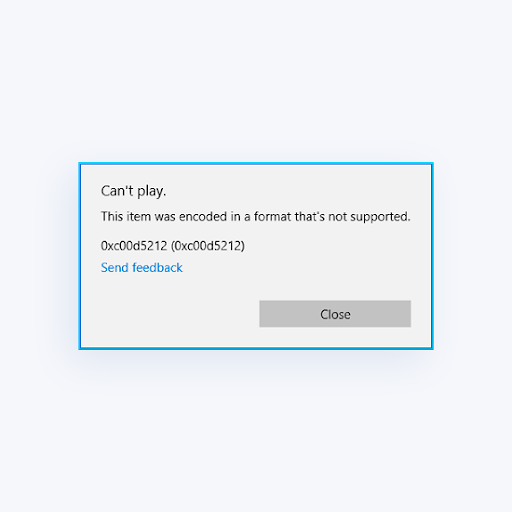
아래의 단계별 가이드를 읽고 Windows Media Player에서 오류 0xc00d5212 문제를 해결하는 방법을 알아보십시오. 문제를 해결하기 위해 기술자가 될 필요가 없습니다. 컴퓨터에 대한 배경 지식이 없어도 지침에 따라 성가신 오류를 제거하고 비디오를 다시 즐길 수 있습니다.
방법 1. 디스플레이 어댑터 드라이버 업데이트
경우에 따라 오래된 디스플레이 어댑터 드라이버로 인해 비디오 재생에 문제가 발생할 수 있습니다. 이로 인해 Windows Media Player에 악명 높은 0xc00d5212 오류 코드가 표시 될 수 있습니다.
수동으로 디스플레이 어댑터 드라이버 업데이트
- 사용중인 그래픽 카드 유형을 확인하십시오.
- 눌러 윈도우 과 아르 자형 동시에 키보드의 키. 이것은 운영 유용.

- 입력 dxdiag 따옴표없이 확인 단추. 이것은 시스템에 대한 정보를 볼 수있는 DirectX 진단 도구로 연결되는 바로 가기입니다.
- 로 전환 디스플레이 탭.

- 아래에 장치 , 그래픽 카드의 이름과 제조업체를 기록해 둡니다.
- 눌러 윈도우 과 아르 자형 동시에 키보드의 키. 이것은 운영 유용.
- 해당 제조업체의 웹 사이트로 이동 한 다음 다운로드 페이지로 이동합니다. 다음은 드라이버 다운로드를 찾을 수있는 가장 일반적인 제조업체의 웹 페이지입니다.
- 제공된 검색 도구를 사용하여 그래픽 카드 모델을 찾고 최신 드라이버를 다운로드하십시오.

- 다운로드 한 파일을 두 번 클릭하여 최신 드라이버를 다운로드하고 설치하고 화면의 지침을 따릅니다. 장치를 다시 시작하라는 메시지가 표시 될 수 있습니다.
노트 : 항상 그래픽 카드와 일치하는 올바른 드라이버를 다운로드하고 설치하는지 확인하세요. 확실하지 않은 경우 Google에서 검색을 시도하거나 제조업체의 고객 서비스에 문의하세요.
드라이버를 업데이트 한 후 Windows Media Player에서 비디오 파일을 재생할 수 있는지 확인하십시오.
디스플레이 어댑터 드라이버 자동 업데이트
- 눌러 윈도우 과 아르 자형 동시에 키보드의 키. 이것은 운영 유용.
- 입력 devmgmt.msc 따옴표없이 확인 단추. 장치 관리자 창으로 이동합니다.

- 확장 디스플레이 어댑터 왼쪽의 화살표 아이콘을 클릭하여 섹션.

- 현재 드라이버를 마우스 오른쪽 버튼으로 클릭 한 다음 드라이버 업데이트 선택권.

- 클릭 업데이트 된 드라이버 소프트웨어 자동 검색 Windows 10이 자동으로 드라이버를 업데이트하도록합니다.
방법 2. K-Lite 코덱 설치
코덱이 없으면 비디오 파일을 재생하려고 할 때 필연적으로 문제가 발생합니다. 다행히도 수정은 간단합니다. K-Lite 코덱을 설치하기 만하면됩니다.
- 다음으로 이동 K-Lite 코덱 팩 다운로드 코덱 가이드 페이지.

- 클릭 기본 다운로드 링크.
- 방금 다운로드 한 파일을 열고 화면의 지시에 따라 코덱 팩을 설치합니다.
방법 3. CCleaner로 레지스트리 문제 수정
많은 사용자가 .avi 비디오 파일을 재생하지 않는 Windows Media Player의 문제는 잘못된 레지스트리 항목에서 비롯된 것이라고보고했습니다. 레지스트리를 정리하는 가장 쉬운 방법은 CCleaner라는 프리웨어 응용 프로그램을 설치하고 사용하는 것입니다.
- 여기를 클릭하여 CCleaner를 다운로드하십시오. . 이 공식 웹 사이트는 모든 다운로드가 맬웨어로부터 안전함을 의미합니다.
- 방금 다운로드 한 설치 파일을 클릭하여 설치 마법사를 시작합니다. 화면의 지시에 따라 장치에 CCleaner를 설치하십시오.
- CCleaner 시작 생성 된 바로 가기 또는 검색 창을 사용합니다.

- 먼저 청소기 왼쪽 패널에서. 파란색을 클릭하기 만하면 클리너 실행 아이콘을 클릭하여 프로세스를 시작하십시오. 선택적으로 정리를 시작하기 전에 삭제하지 않을 옵션을 선택 취소 할 수 있습니다.
- 청소가 완료 될 때까지 기다린 다음 기재 탭.

- 클릭 문제 스캔 버튼을 누르고 CCleaner가 레지스트리 오류를 식별 할 때까지 기다립니다. 문제가 발견되면 선택한 문제 수정 .

- 중대한 : 레지스트리를 백업할지 묻는 메시지가 나타나면 예를 선택합니다. 청소 과정에서 문제가 발생하면 항상 이전 값을 복원 할 수있는 백업이 있어야합니다.
- 딸깍 하는 소리 선택한 모든 문제 수정 레지스트리 문제를 신속하게 해결하거나 왼쪽 화살표를 사용하여 각 문제를 개별적으로 검토합니다.

- 재시작 너의 컴퓨터.
방법 4. .avi 비디오를 다른 파일 형식으로 변환
비디오 형식이 중요하지 않은 경우 .avi 파일을 다른 재생 가능한 형식으로 변환 해보십시오. 이를 위해 무료 웹 사이트를 사용할 것입니다. 그러나 프리미엄 응용 프로그램을 사용하면 더 많은 형식을 선택하고 더 빠르게 변환 할 수 있으며 파일을 오프라인으로 변환 할 수 있습니다.
- 로 이동:

- 클릭 파일 선택 버튼을 누른 다음 Windows Media Player에서 재생되지 않는 비디오 파일을 선택합니다.
- 화면 비율, 비디오 해상도 및 프레임 속도를 원하는대로 변경합니다.

- 에서 비디오 코덱 선택 드롭 다운 메뉴에서 h.264 (기본값)를 선택하여 비디오를 .mp4 파일로 변환합니다. 다른 파일 형식이 더 필요한 경우 다른 코덱을 사용할 수 있습니다.
- 클릭 변환 시작 버튼을 눌러 비디오를 변환하십시오.
방법 5. 다른 미디어 플레이어 사용
작동하지 않았습니까? 아마도 새로운 미디어 플레이어를 사용해 볼 때입니다. Windows Media Player에서 비디오를 재생할 수없는 경우 다른 타사 솔루션을 선택하여 작업을 완료하는 것이 좋습니다.
Windows 10 용 최고의 미디어 플레이어를위한 최고의 선택은 VLC 플레이어입니다. 시청 경험을 향상시키기 위해 다양한 기능이 제공됩니다. 다음에서 무료로 다운로드 할 수 있습니다. VideoLAN 조직 .
마지막 생각들
Windows 10에 대한 추가 도움이 필요하면 주저하지 말고 연중 무휴 24 시간 지원되는 고객 서비스 팀에 문의하십시오. 생산성 및 현대 기술과 관련된 더 많은 정보를 제공하는 기사를 보려면 다시 방문하십시오!
프로모션, 거래 및 할인을 받아 최상의 가격으로 제품을 구매 하시겠습니까? 아래에 이메일 주소를 입력하여 뉴스 레터를 구독하는 것을 잊지 마십시오! 받은 편지함에서 최신 기술 뉴스를 수신하고 생산성을 높이기위한 팁을 가장 먼저 읽으십시오.
당신은 또한 좋아할 수 있습니다
> Nvidia Telemetry Container Missing : 오류 코드 0x0003을 수정하는 방법
> Windows에서 오류 코드 0x800704cf를 수정하는 방법
> Windows 설치 수정이란 무엇입니까?















